Oglas
Po novem nove različice Ubuntuja niso tako velike kot nekoč. Tako kot pred dnevi, ko je Canonical ustvaril lasten vmesnik Unity, je tudi Ubuntu izkušnja funkcionalno podobna tistim, ki jih dobite pri alternativah, kot sta Fedora in openSUSE.
Toda obstaja nekaj velikih razlogov, da bi bili željni tega, kar ponuja Ubuntu 19.04 “Disco Dingo”, z nekaterimi dodatki, ki prikazujejo, kako lepo je, da razvijalci namizja Ubuntu porabijo več časa za neposredno delo v GNOME.
1. Manj skladne ikone aplikacij (to je dobra stvar)

Ubuntu 18.10 se je lotil novega videza. Ta izdaja je predstavila novo temo namizja in nov nabor ikon. To je bila najbolj presenetljiva vizualna posodobitev Ubuntuovih tem v več kot pol desetletja.
Ubuntujev novi ikona je črpal navdih pri tistih, ki so se pojavili na Ubuntu Phones in v Unity 8. To je namizju prineslo poseben videz, ki se mu ni zdel dovršen. Tema ikon je za ikone uporabljala obliko »veverice«, vendar so vse ikone drugih proizvajalcev ohranile svoje prvotne oblike.
Izdelovalci se niso spoštovali do proizvajalcev aplikacij, katerih ikone aplikacij prispevajo k njihovi znamki in uporabniški izkušnji. Toda to je povzročilo veliko nasprotje med večino privzete programske opreme Ubuntu in aplikacijami, ki jih namestite sami.
19.04 so ikone teme Yaru v različnih oblikah. Nekateri obdržijo kvadratno veverico, drugi pa so navpični ali vodoravni pravokotniki. Nekateri so krogi. Drugi, kot je Ubuntu Software, ohranijo svojo edinstveno obliko. Zaradi te različice se tematske ikone bolje prilegajo aplikacijam, kot sta Firefox in LibreOffice.
Ali še vedno lahko preprosto ugotovite, katere aplikacije so tretje osebe? Da, vendar je položaj boljši, kot je bil.
Opomba: Tema Yaru lahko namestite na Ubuntu 18.04 dolgoročna podpora zapustite z naslednjim ukazom:
sudo snap namestite komuitemNato lahko svojo temo preklopite na prijavnem zaslonu.
2. Delno skaliranje za prikaze HiDPI
V namiznem okolju GNOME je podprto skaliranje HiDPI za številne izdaje, vendar so privzete možnosti omejene. Izbirate lahko med 100% in 200% skaliranjem. Na mnogih zaslonih to pomeni, da je vaša izbira "premajhna" ali "prevelika".
V GNOME 3.32 se je več eksperimentalnih možnosti izteklo, vendar boste morali skočiti skozi nekaj obročkov.
- Preklopite na Wayland. Ubuntu privzeto še vedno uporablja starejši strežnik za prikaz oken X. Delno skaliranje GNOME deluje na novejši prikazni strežnik Wayland Uporaba Linuxa z Waylandom? Kaj morate vedetiMorda ste že slišali za prikazni strežnik Wayland. Tukaj je opisano in kako to vpliva na vaš računalnik Linux. Preberi več . Na srečo je Wayland že vnaprej nameščen in lahko preklopite na prijavni zaslon Ubuntuja.
-
Omogoči preizkusno funkcijo. To vključuje dodajanje
obsega-monitor-framebufferna gsettings ključorg.gnome.mutter.experimental-značilnosti. To lahko storite tako, da vnesete ta ukaz v terminal:
gsettings set org.gnome.mutter eksperimentalne funkcije "['scale-monitor-framebuffer']"Ko ste storili te korake, pojdite na Nastavitve> Zaslon. Poleg zgoraj naštetih možnosti boste videli tudi 125%, 150% in 175%.
Čeprav je ta funkcija Disco Dingo del GNOME 3.32 in je na voljo na drugih namiznih računalnikih, ki temeljijo na Linuxu, brez dela, ki bi ga postavili Ubuntu razvijalci namizja, še vedno ne bi obstajala.
3. Nova razširitev ikon za namizje

Ubuntu uporablja namizno okolje GNOME, vendar kljub temu opravi nekaj prilagoditev. Vzemite dok, ki je vedno privzeto viden na levi strani. V navadnem GNOME-u se ta prikazovalnik prikaže šele, ko vnesete Pregled dejavnosti.
Pred 18.10 se je GNOME odločil, da opusti podporo za ikone na namizju. Čudno, da je bila funkcija del upravitelja datotek, znanega kot Nautilus. Da bi ohranil ikone na namizju, se je Ubuntu odločil za uporabo starejše različice Nautilusa, ki še ni odstranil podpore. To je pomenilo, da so uporabniki zamudili nastavitve in funkcije, ki so bile v novejši različici.
V Ubuntu 19.04 so razvijalci končali razširitev, ki ponuja ikone na namizju. To pomeni, da lahko Ubuntu zagotovi najnovejšo različico Nautilusa. Ker je koda ločena, lahko zdaj spremenite velikost ikon v brskalniku datotek, ne da bi vplivali na ikone na namizju.
Toda ta nova funkcija Ubuntu 19.04 prihaja z nekaj regresije. Na primer datoteke ne morete več povleči z namizja na okno aplikacije.
4. Preurejeni meniji aplikacij

Ste že kdaj opazili, da je na vrhu zaslona prikazan meni pod imenom aplikacije, ki jo uporabljate? Če še niste, ste verjetno zamudili nekatere ključne funkcije. Uradne aplikacije GNOME pogosto uporabljajo to območje kot način dostopa do nastavitev aplikacij.
Ideja je bila, da se možnosti, ki vplivajo na celotno aplikacijo, odpravijo tja, medtem ko se v oknu pojavijo možnosti, ki vplivajo samo na trenutno okno.
To je bila lepa teorija, vendar se je le malo drugih aplikacij potrudilo. To je pomenilo za veliko večino aplikacij, edina možnost, ki se je pojavila v meniju z aplikacijami, je bila »Zaustavi«.
Kot del GNOME 3.32, ki prihaja v Ubuntu 19.04, starega načina početja ni več. Aplikacije so zdaj prestavile vse možnosti znotraj okna, tako da aplikacije delujejo na vseh drugih priljubljenih namiznih (ali mobilnih) vmesnikih. Ko kliknete gumb v meniju HeaderBar v aplikaciji, boste zdaj videli vse možnosti, ki so na voljo.
To pa še ne pomeni, da je meni na zgornji plošči izginil. Zdaj, ko ga kliknete, vidite iste možnosti, ki se pojavijo, ko z desno miškino tipko kliknete ikono aplikacije na dok. To pomeni, da tudi če aplikacija ne podpira posebnega menija GNOME, boste v programski opremi GNOME še vedno videli imena odprtih oken in možnost odpiranja strani trenutne aplikacije.
5. Ubuntu 19.04 Izboljšave delovanja
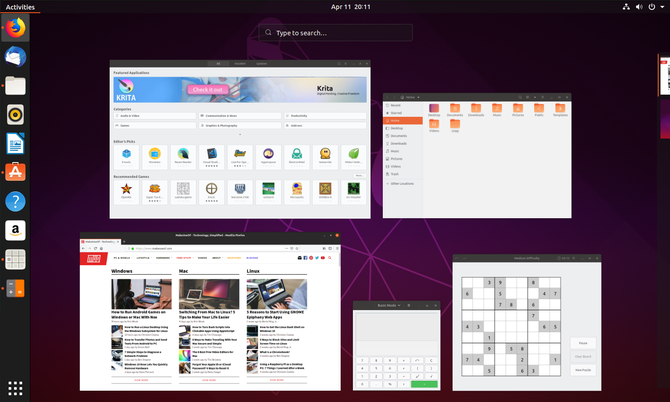
Vem, to se ne sliši posebej vznemirljivo. Stavek „izboljšanje uspešnosti“ je nejasen in se lahko pojavi v skoraj vsaki posodobitvi aplikacije. Pogosto sploh ne opazimo razlike.
Toda pri GNOME 3.32 so izboljšave delovanja tisto, kar nekateri menijo, da je funkcija naslova. Razvojniki so delali na ključnih komponentah vmesnika GNOME, kot sta GNOME Shell in Mutter, da bi pospešili izkušnjo.
Kot rezultat, se okna zdaj hitreje odzivajo na klike. Manj verjetno je, da boste pri odpiranju in zapiranju pregleda dejavnosti, zagonu predala z aplikacijami, manipuliranju z okni ali interakciji z navideznimi namizji prihajali do mucanja. Meniji se pojavijo in izginejo z manj zaostajanja.
Če je bila hitrost glavna težava, zaradi katere ne uporabljate GNOME Shell, poskusite s to izdajo. Lahko bi si premislil.
Ali je v Ubuntu 19.04 na voljo še več novih funkcij?
To je le nekaj velikih poudarkov Ubuntu, distribucija, ki še naprej izboljšuje Linux. Ubuntu 19.04 ponuja tudi nekaj sprememb, ki jih že pričakujete, na primer novo ozadje namizja in posodobljeno jedro Linuxa.
V tem primeru jedro preskoči na različico 5.0. Čeprav je tako dobro, kot se sliši, v številki ni nič posebnega. Številke jedra Linuxa se spremenijo, ko začnejo številke sproščanja biti previsoke (prejšnja različica je bila 4.20).
Za večino novega v Ubuntu 19.04 si oglejte opombe k izdaji GNOME 3.32. Vsega skupaj je malo razloga, da bi 18.10 zaostajali. Če pa se raje držite Različice LTS, kot je 18.04 6 odličnih novih funkcij do ljubezni v Ubuntu 18.04 LTSUbuntu 18.04 LTS je izdan, a ga res morate nadgraditi? No, če želite katero od teh odličnih novih funkcij, je odgovor pritrdilen. Preberi več zahvaljujoč hitrim paketom, se lahko še vedno zelo dobro razumete, čeprav to pomeni, da izostanete pri najnovejših izboljšavah GNOME.
Bertel je digitalni minimalist, ki piše s prenosnika s fizičnimi stikali za zasebnost in OS, ki ga je podprla Fundacija za prosto programsko opremo. Cenje etiko zaradi lastnosti in pomaga drugim, da prevzamejo nadzor nad svojim digitalnim življenjem.